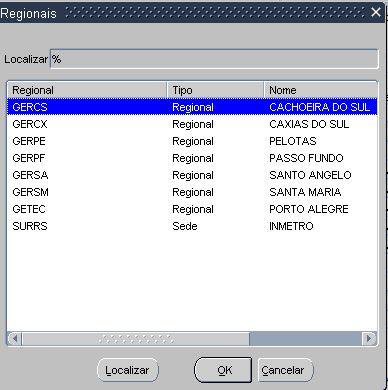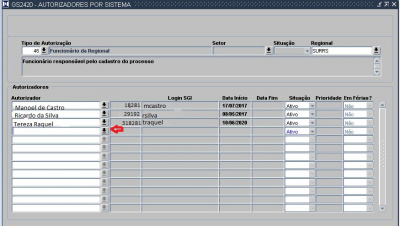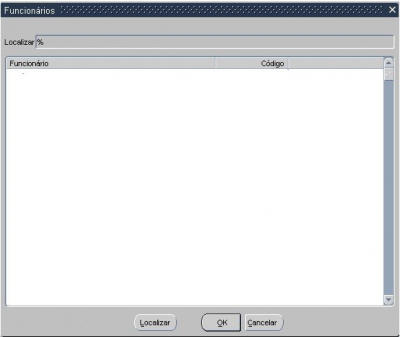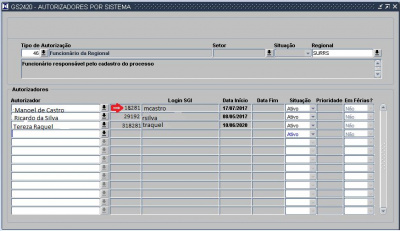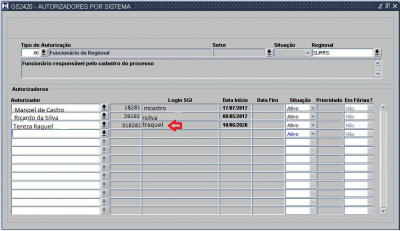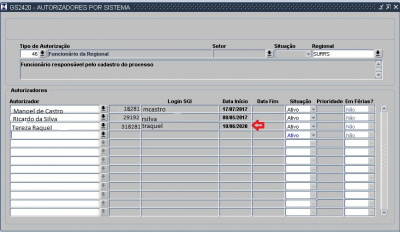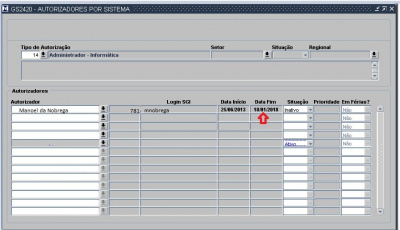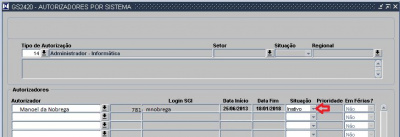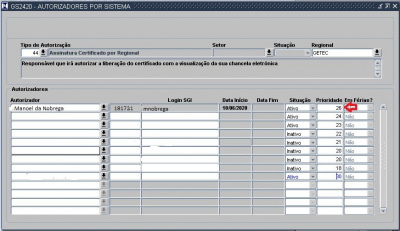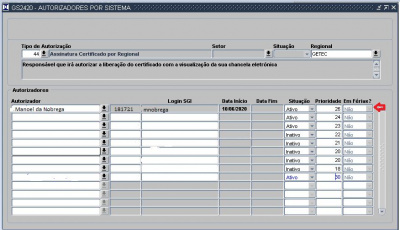Mudanças entre as edições de "12.1.3.1 - Autorizações (GS2420)"
| Linha 8: | Linha 8: | ||
[[File:Motivo63.JPG|869x869px]] | [[File:Motivo63.JPG|869x869px]] | ||
| − | ''' | + | '''Tipos de Autorizações:''' é o tipo de autorizador que será cadastrado no SGI. |
'''Nota''': Quando for preenchido o "Código Autorizador" o usuário clica em "F8" e neste momento o sistema preenche | '''Nota''': Quando for preenchido o "Código Autorizador" o usuário clica em "F8" e neste momento o sistema preenche | ||
| − | Setor: nome abreviado do setor | + | -'' '''Setor''' '' '''[[#I3|<big><big>³</big></big>]]''': nome abreviado do setor<br><br> |
| − | + | -'' '''Situação''' '' '''[[#I3|<big><big>³</big></big>]]''' - informe o situação se esta Ativo ou não<br><br> | |
| − | Situação - informe o situação se esta Ativo ou não | + | '''2.Regional''' '''[[#I3|<big><big>³</big></big>]]'''- o usuário informa a regional que o autorizador pertence.<br><br> |
| − | |||
| − | '''2.Regional''' - o usuário informa a regional que o autorizador pertence. | ||
| − | |||
[[File:Autorizadores2.JPG|400px]] | [[File:Autorizadores2.JPG|400px]] | ||
Edição das 12h39min de 8 de setembro de 2020
Cadastro Autorizações
Processos
Tela
Tipos de Autorizações: é o tipo de autorizador que será cadastrado no SGI.
Nota: Quando for preenchido o "Código Autorizador" o usuário clica em "F8" e neste momento o sistema preenche
- Setor ³: nome abreviado do setor
- Situação ³ - informe o situação se esta Ativo ou não
2.Regional ³- o usuário informa a regional que o autorizador pertence.
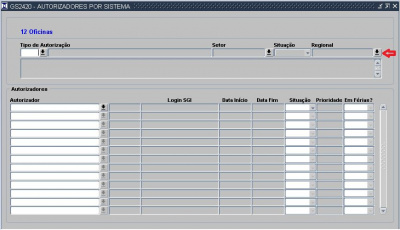
quando clicar na seta indicativa no campo o sistema apresentará a tela abaixo para a selecção da regional
Autorizadores
Conforme informado anteriormente quando o usuário clicar "F8" o sistema, automaticamente, exibirá todos os autorizadores cadastrados para determinado "Tipo Autorizador".
3.Autorizador - nome do funcionário que será cadastrado para ser autorizador.
Nota: Para incluir um novo funcionário clica com a seta do mouse no próximo campo abaixo do último registro preenchido e depois sim clica na seta indicativa no campo.
para selecionar basta o usuário clicar na seta indicativa no campo.
A localização pode ser feita informando o "Funcionário(nome completo ou parcial) ou "Código" no campo "Localizar" e depois clicar no ícone com o mesmo nome. Quando localizar clica em "OK" ou 'Enter". Uma outra opção é localizar direto através da barra de rolagem a direita da tela. Quando o localizar clicar em "OK" ou "Enter".
4.Matrícula - quando o usuário informar o nome do funcionário, automaticamente, o sistema exbirá a matricula.
Quando o usuário salva o registro através do "F10" ou clicando no icone 
Nota: Antes de salvar o usuário tem que informar o campo 'Prioridade".
5. Login SGI - usuário do SGI vinculado ao funcionário selecionado
6. Data Inicio - data que o funcionário foi cadastrado para possuir autorização. É a data vigente do dia.
7.Data Fim - data que a autorização foi inativada para o funcionário em questão.
Nota: Esta será exibida, somente, quando o campo "Situação" estiver com o status "Inativo".
8.Situação - situação do cadastro do funcionário para o tipo de autorizador, define se o autorizador está Ativo ou Inativo
9.Prioridade - se o tipo de autorização possuir controle de prioridade de autorização este campo deverá ser preenchido, o maior número terá maior prioridade
10.Em Férias: será Sim se o funcionário estiver no período de requisição de férias; este cadastro é realizado no módulo do RH.
Este campo é preenchido automaticamente.
Regras de Negócio
- Não pode ser cadastrado o mesmo funcionário para o mesmo tipo de autorizador caso o cadastro esteja com a situação Ativo;
- Se o funcionário estiver no período requisitado de férias este não conseguirá autorizar e nem será listado nas listas de valores de autorizadores nos módulos em questão;
- O cadastro do autorizador somente pode ser excluído na mesma data em que este foi cadastrado, caso contrário, este deverá ser inativado;
- ¹ Campo com o preenchimento obrigatório;
- ² Campo com a função de duplo clique (chama outra tela);
- ³ Campo com a função de preenchimento automático.